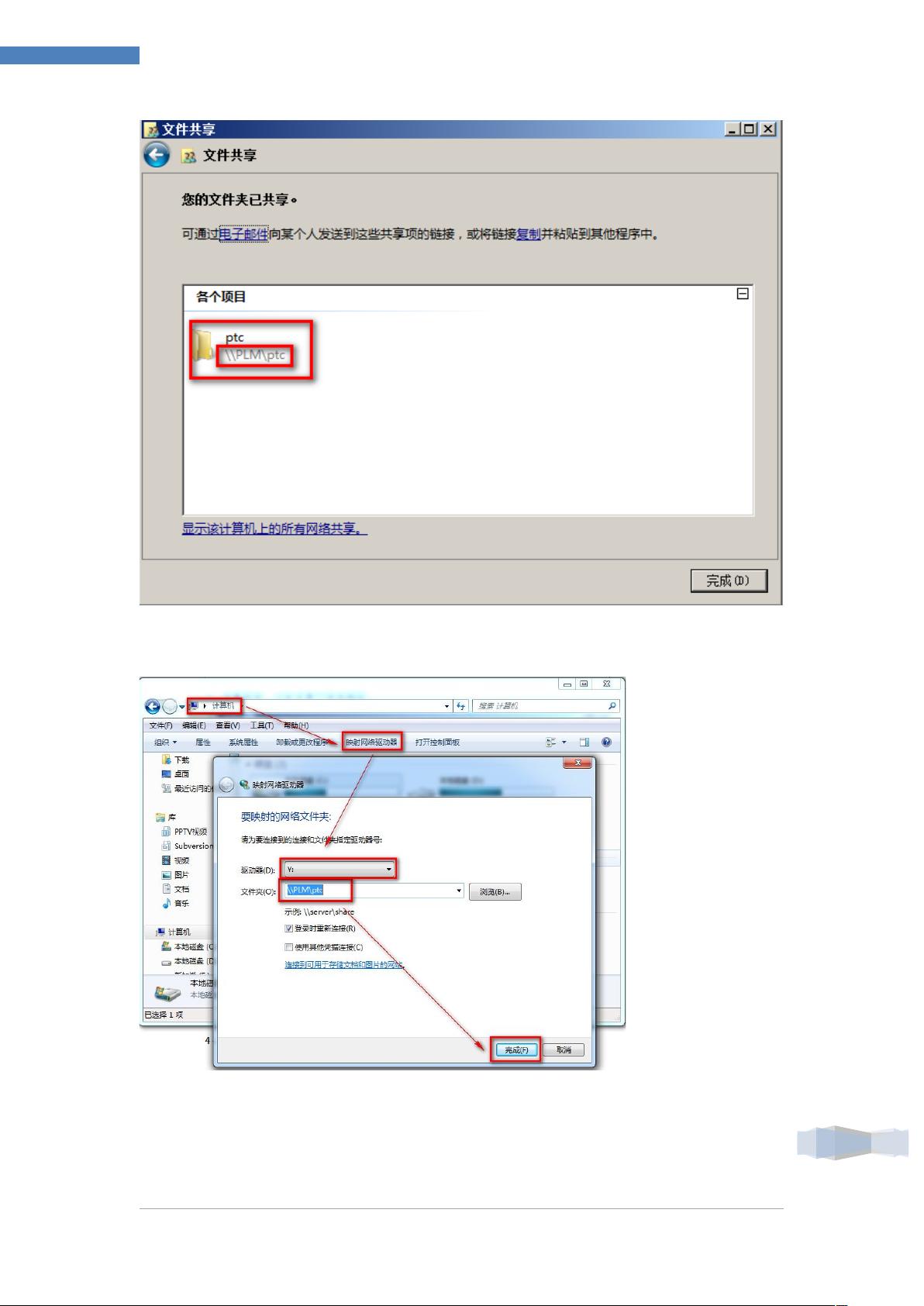Eclipse教程:文件映射、同步配置与Debug调试详解
需积分: 9 142 浏览量
更新于2024-07-17
收藏 1.38MB DOC 举报
本文档详细介绍了在Eclipse环境中进行的一系列操作,主要包括:
1. **Eclipse文件映射至虚拟机中的Windchill服务器**:
- 首先,在虚拟机中找到Windchill服务器文件夹,通过右键点击共享功能,选择"Everyone"并设置共享。
- 完成共享后,记录下共享文件夹路径。接着,在主机中通过映射网络驱动器的方式,指定这个路径为驱动器,输入虚拟机管理员账号和密码来建立连接。
- 在主机的hosts文件中,添加虚拟机的IP地址和Windchill服务器的域名,以便于访问。
2. **Eclipse同步配置**:
- 下载并安装名为"de.loskutov.FileSync_1.3.9.201406241900.jar"的同步插件到Eclipse的plugins文件夹,重启Eclipse。
- 与Eclipse项目保持一致的文件结构在映射的网络驱动器Y中配置。
- 通过右键项目属性,进入"Filesynchronization"选项,添加需要同步的文件夹,并配置Eclipse的映射路径。
- 检查映射路径和目标路径,确保配置正确,通过编译测试映射文件的创建情况。
3. **Eclipse配置Debug**:
- 在WindchillShell中使用命令行工具设置Debug端口,例如 `-Xnoagent -Xdebug -Xrunjdwp:transport=dt_socket,address=9999,server=y,suspend=n`,然后重启Windchill。
- 检查MethodServer的启动参数,确认端口配置是否生效,如果参数正确则表示Debug配置成功。
这些步骤有助于开发人员在Eclipse环境下高效地工作,管理文件同步,以及进行调试,提升开发效率和代码管理的准确性。务必按照顺序操作,确保每个环节都正确无误,以实现无缝的开发流程。
2017-07-20 上传
2009-12-19 上传
2010-11-29 上传
2009-07-20 上传
2009-07-29 上传
2021-10-07 上传
2013-05-02 上传
2021-10-19 上传
2010-03-13 上传
伊泽瑞尔宿舍
- 粉丝: 0
- 资源: 8
最新资源
- 前端面试必问:真实项目经验大揭秘
- 永磁同步电机二阶自抗扰神经网络控制技术与实践
- 基于HAL库的LoRa通讯与SHT30温湿度测量项目
- avaWeb-mast推荐系统开发实战指南
- 慧鱼SolidWorks零件模型库:设计与创新的强大工具
- MATLAB实现稀疏傅里叶变换(SFFT)代码及测试
- ChatGPT联网模式亮相,体验智能压缩技术.zip
- 掌握进程保护的HOOK API技术
- 基于.Net的日用品网站开发:设计、实现与分析
- MyBatis-Spring 1.3.2版本下载指南
- 开源全能媒体播放器:小戴媒体播放器2 5.1-3
- 华为eNSP参考文档:DHCP与VRP操作指南
- SpringMyBatis实现疫苗接种预约系统
- VHDL实现倒车雷达系统源码免费提供
- 掌握软件测评师考试要点:历年真题解析
- 轻松下载微信视频号内容的新工具介绍